Ngayon ginawang posible ng Valve na baguhin ang iyong Steam Deck startup na pelikula sa pinakamadaling paraan na posible. Ang kakayahang gawin ito ay magagamit sa Steam Deck sa loob ng mahabang panahon. Ngunit ginawa lang itong built-in na feature ng Valve noong Marso 15.
Naglabas ang kumpanya ng bagong update para sa Steam Deck sa stable channel na nagbibigay-daan sa feature na ito. Kaya ngayon, mas simple na baguhin ang iyong Steam Deck startup na pelikula kaysa dati. Iyon ay sinabi, mayroong isang maliit, maliit na piraso ng pag-setup na kasangkot kung gusto mong gumamit ng mga custom na video. Susuportahan pa rin sila ng built-in na feature, ngunit kailangan mo muna silang dalhin sa tamang lugar. Kaya’t na-set up namin ang gabay na ito para gabayan ka sa paggawa niyan, at baguhin ang pelikula gamit ang bagong built-in na paraan kapag nakuha mo na ang gusto mo.
Kung ayaw mong makagulo sa custom video, huwag mag-alala. Gumawa ang Valve ng ilang medyo maayos na mabibili mo sa points shop sa halagang 3,000 puntos bawat isa. At sa sandaling kunin mo ang mga ito, pupunta ang mga ito kung saan nila kailangan. Sa kabila ng lahat ng iyon, umpisahan na natin ito.
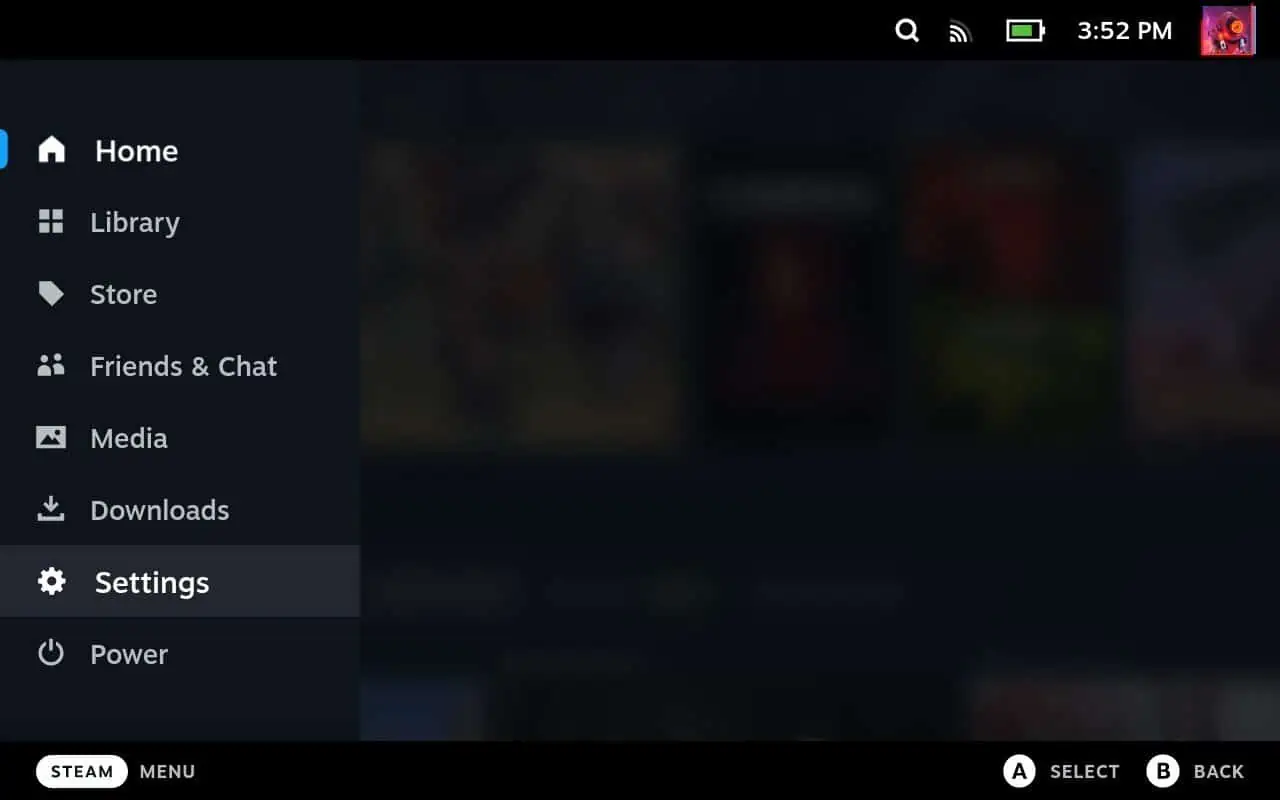
Saan kukuha ng custom na Steam Deck startup na pelikula
Bago tayo magpatuloy, kakailanganin mo ng ilang mga custom na pelikulang ilalapat. Sa kabutihang palad, mayroong isang napakahusay na imbakan ng mga ito sa reddit. Tumungo sa SteamDeckBootVids subreddit at mag-enjoy sa pag-scroll sa lahat ng uri ng mga kahanga-hangang custom na video, lahat ay ginawa ng mga user ng Steam Deck na tulad mo.
Kapag nahanap mo na ang gusto mo, kakailanganin mong i-download ito. Kaya narito ang aming rekomendasyon.
Ilunsad ang Steam Deck sa Desktop Mode
Bagama’t posible na maglipat ng mga file sa Steam Deck sa ilang magkakaibang paraan, tulad ng sa pamamagitan ng Warpinator app, totoo lang. mas maginhawang i-download lang ang mga pelikula sa Steam Deck. Magagawa mo ito sa pamamagitan ng Desktop Mode na aming iminumungkahi. Kaya pindutin ang Steam button upang ilabas ang mga opsyon sa menu, pagkatapos ay mag-scroll papunta at mag-click sa power, at mag-click sa Desktop Mode.
Ilalagay nito ang Steam Deck sa Desktop Mode.
Buksan ang iyong gustong browser
Kung wala kang ibang browser na naka-install, maaari mong gamitin ang built-in na browser na ibinigay ng Valve bilang bahagi ng Desktop Mode. Dapat itong magsilbi sa iyong mga layunin nang maayos. O, maaari kang gumamit ng isang bagay tulad ng Edge kung na-install mo rin iyon. Pagkatapos ay maghanap lamang para sa SteamDeckBootVids subreddit at ang subreddit ay dapat na lumabas bilang isa sa mga unang resulta. Pumunta sa page na iyon at magsimulang maghanap ng video na gusto mong gamitin.
Kapag nakakita ka na, mag-click sa post at hanapin ang link na magdadala sa iyo sa download file ng pelikula. Karaniwan, ang poster ay nagdaragdag ng isang link upang kunin ang startup na pelikula kung may ibang gustong gumamit nito. Pagkatapos ay i-download ito at magpatuloy.
Paano i-set up ang iyong Steam Deck para gumamit ng mga custom na startup na pelikula
Ang susunod na hanay ng mga hakbang na ito ay uri ng kung saan ito nakakakuha ng kaunti mula sa natalo landas. Ngunit huwag mag-alala, hindi masyadong mahirap na ihanda at handa ang lahat.
Buksan ang iyong file browser
Una, gugustuhin mong magbukas ng file browser ( gaya ng Dolphin file browser) upang mahanap at magawa mo ang mga folder.
Gumawa ng folder kung saan iimbak ang mga custom na startup na pelikula
Kakailanganin mong lumikha ng folder kung saan ang lahat ng maiimbak ang mga custom na startup na pelikula na gusto mong gamitin. Awtomatikong malalaman ng Steam Deck na hanapin ang mga file na ito kung nasa tamang lugar ang mga ito. Una, hanapin ang Home folder sa direktoryo. Ito dapat ang unang opsyon sa gilid ng panel.
I-click iyon pagkatapos ay hanapin ang.steam na folder. Kung hindi mo nakikita ang folder na ito, nakatago ito. Upang i-unhide ang folder at anumang iba pang mga nakatagong folder, mag-click sa tatlong linyang icon ng hamburger sa kanang sulok sa itaas ng window ng browser ng file. Ito ay nasa tabi mismo ng search button. Magkakaroon ng opsyon dito para ipakita ang mga nakatagong file. I-click iyon at pagkatapos ay makikita mo na ngayon ang .steam folder.
Kapag nasa loob na ng folder na ito, mag-click sa root folder. At sa loob ng folder na ito, mag-click sa config folder. Maaari ka na ngayong lumikha ng folder kung saan kailangan mong iimbak ang iyong mga na-download na startup na pelikula. Sa loob ng folder ng config, gumawa ng tinatawag na uioverrides. Pagkatapos ay buksan ang folder na ito at gawin ang huling folder na tinatawag na mga pelikula. Ang folder ng mga pelikula na ito ay kung saan kakailanganin mong ilipat ang lahat ng iyong na-download na mga startup na pelikula. Ngayon pumunta lang sa kung nasaan ang mga pelikulang na-download mo, at ilipat ang mga ito sa folder na ito na kakagawa mo lang. Nakita kong pinakamadaling ilipat ang mga ito nang isa-isa.
Kapag nailipat mo na silang lahat, ibalik ang iyong Steam Deck sa Gaming Mode.
Paano baguhin ang iyong Steam Deck startup na pelikula
Ngayong wala na ang lahat ng iba pang bagay, makakarating ka na sa pinakamadaling hakbang. Ang pagpapalit ng iyong startup na pelikula sa anumang gusto mong makita kapag pinapagana mo ang device sa bawat oras.
I-click ang Steam button
I-click ang Steam button upang buksan ang menu.
Mag-click sa mga setting
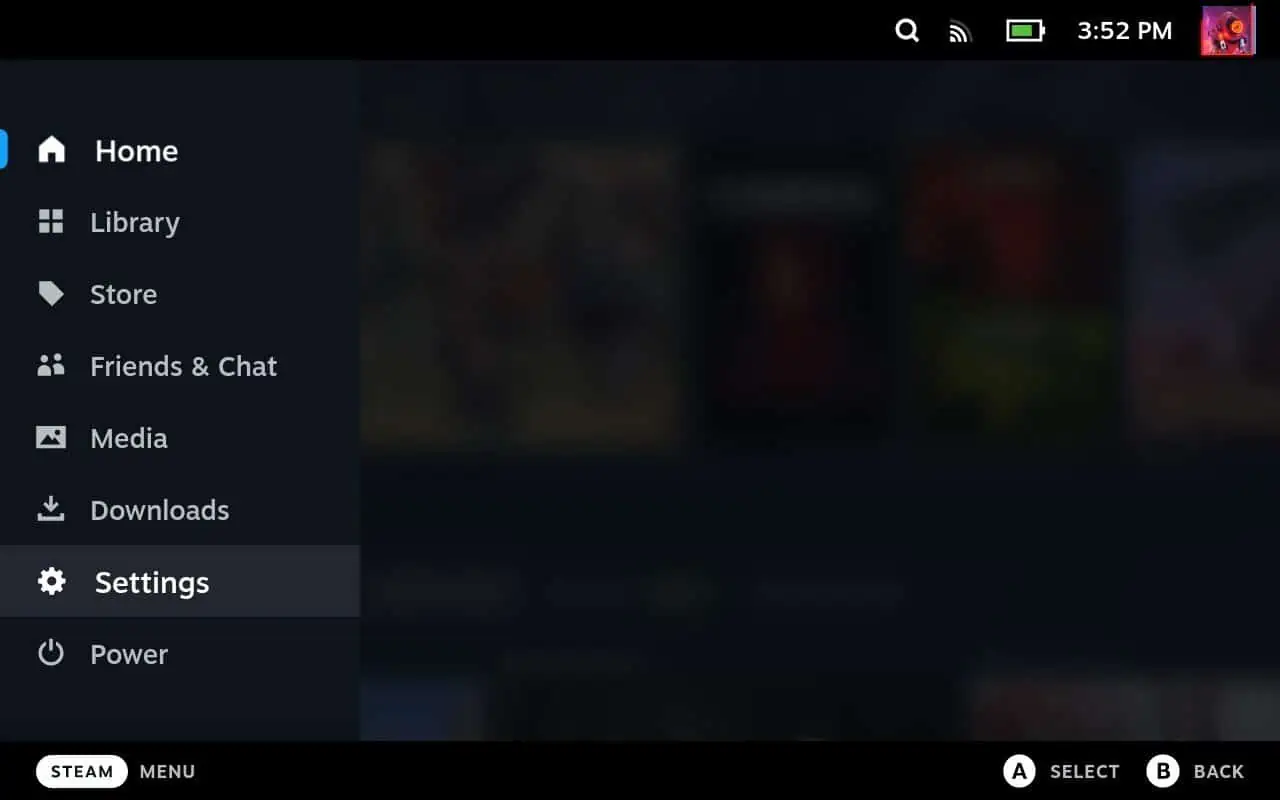
Ngayon pumunta sa mga setting. Mag-scroll pababa patungo sa ibaba ng menu at hanapin ang pag-customize.
Mag-click sa Customization
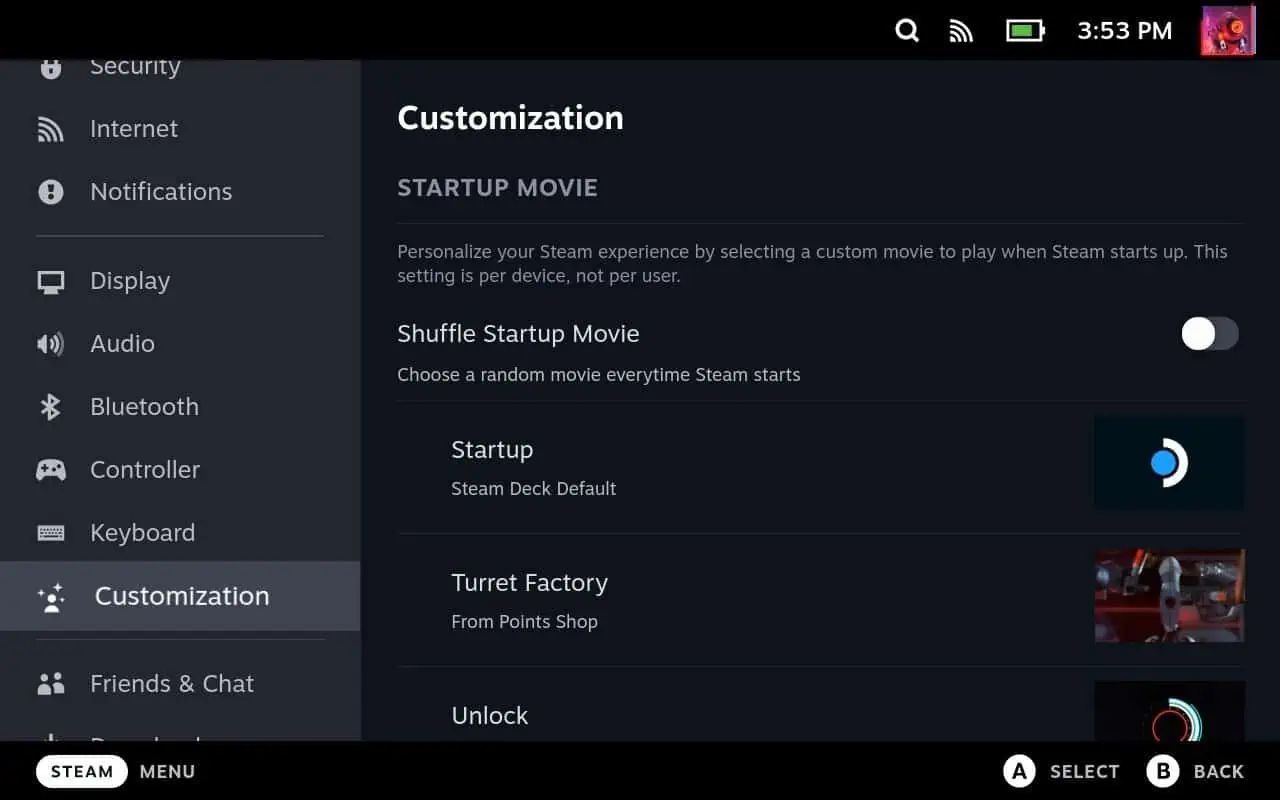
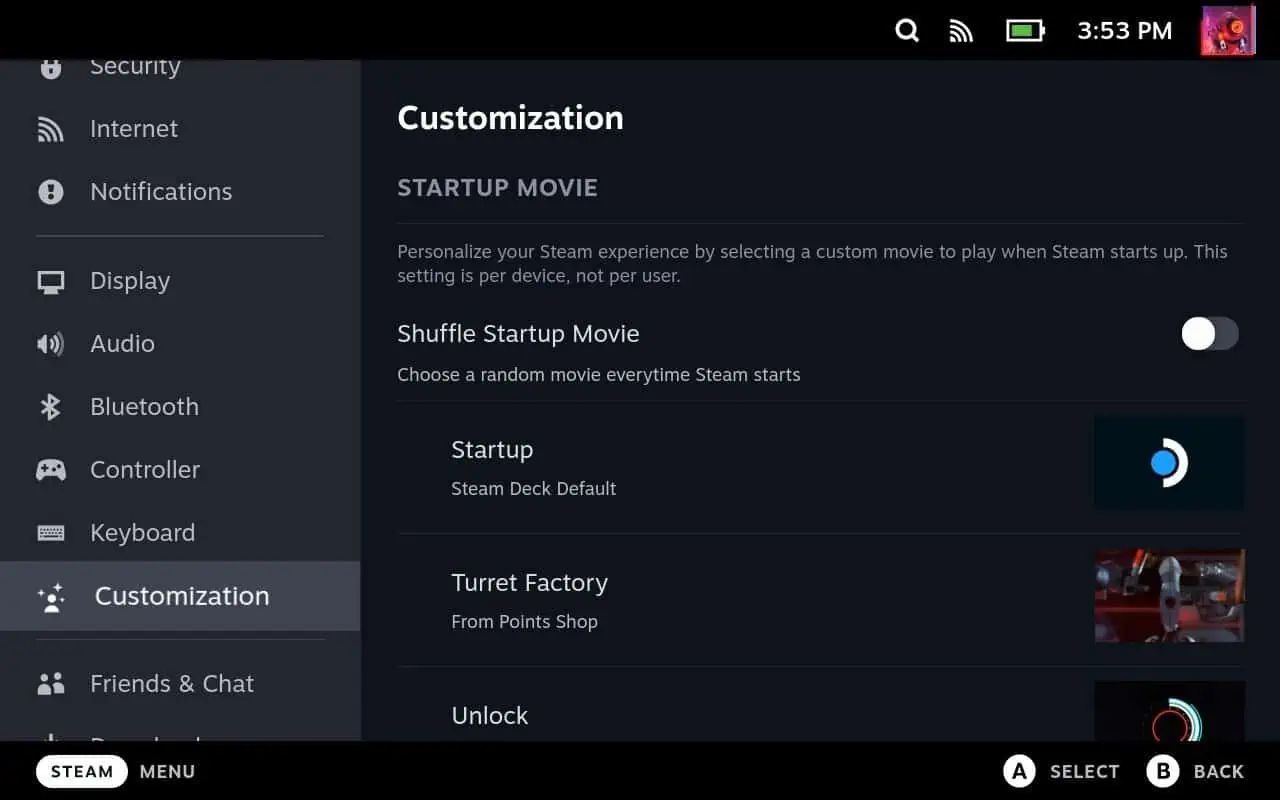
Sa loob ng menu ng pag-customize, makikita mo ang lahat ng iyong mga pelikula sa ibaba. Kung nasa tamang lugar ang lahat ng na-download mo, lalabas ang mga ito dito.
Pumili ng startup na pelikula na gagamitin
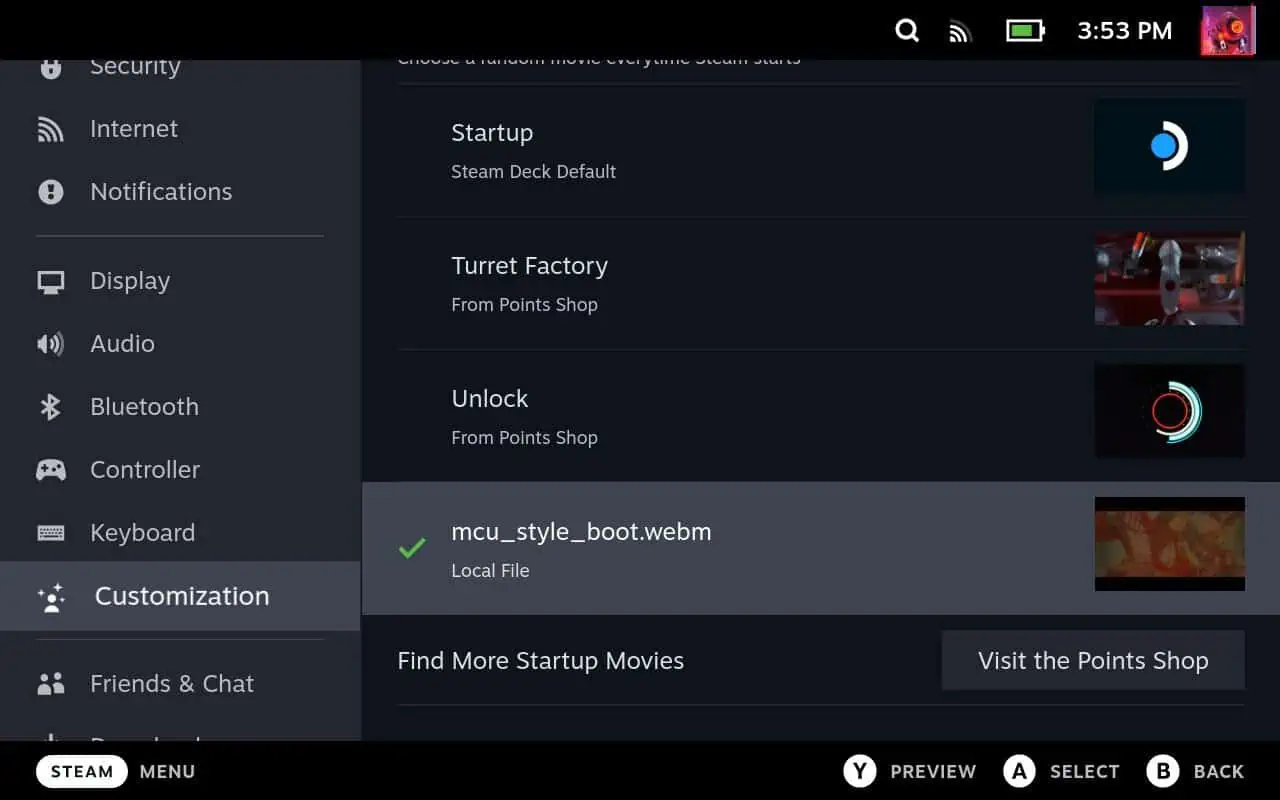
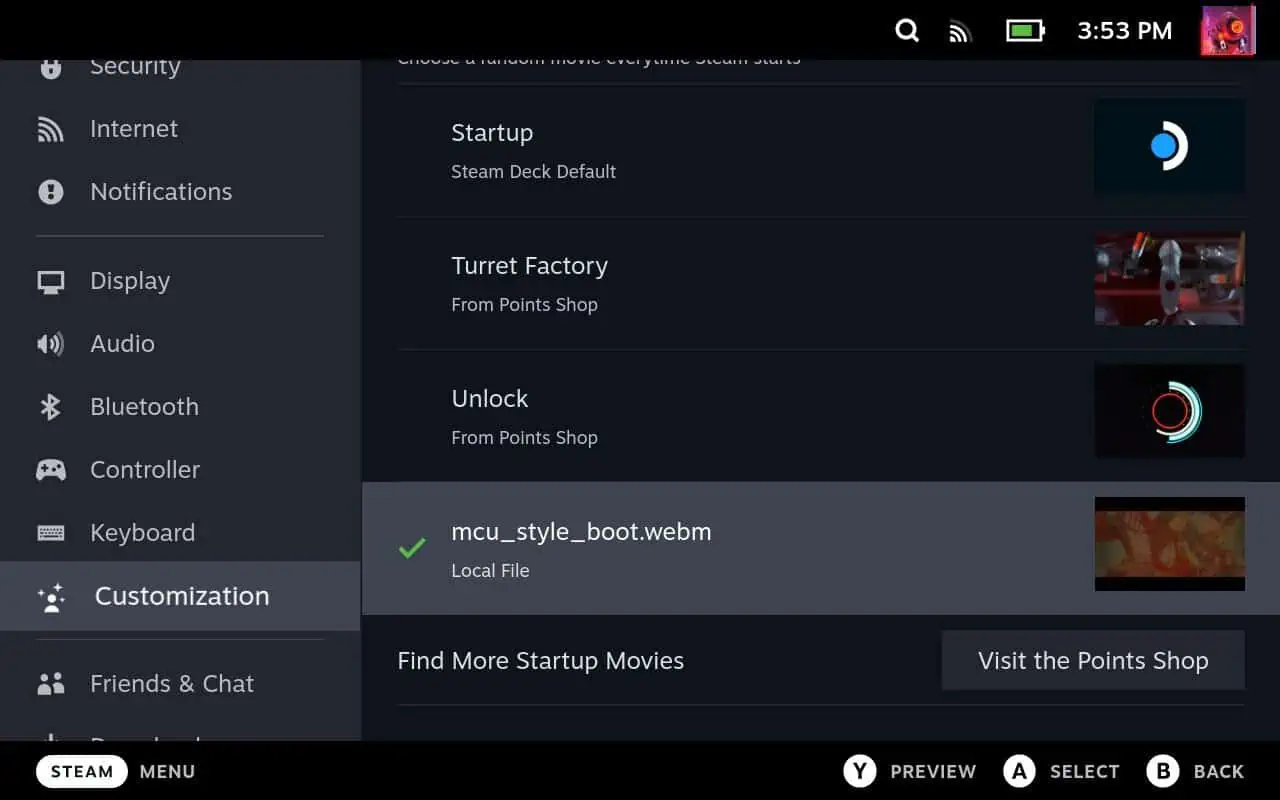
Ngayon i-highlight lang ang pelikulang gusto mong gamitin, i-click dito, at iyon na ang magiging pelikulang makikita mo kapag nag-boot ang makina sa bawat oras. Maaari kang mag-imbak ng maramihang dito kaya maghanap at mag-download ng kahit gaano karaming gusto mo. Lalabas din dito ang anumang bibilhin mo sa points shop. Dagdag pa, mayroong isang toggle upang i-shuffle ang mga ito kung gusto mo ang Steam Deck na random na pumili ng isa kapag pinagana sa bawat oras. Kahit na ito ay talagang makatuwiran lamang kung mayroon kang higit sa ilan sa kanila.
At iyon na! Ngayon ay maaari mong baguhin ang startup na pelikula ng iyong Steam Deck nang madali. At kung wala ka pang Steam Deck, ngayon ay isang magandang oras upang makakuha ng isa. Dahil ibinebenta lang sila ng Valve para sa 10% diskwento para ipagdiwang ang unang kaarawan ng Steam Deck.